
时间:2021-03-26 22:51:25 来源:www.win10xitong.com 作者:win10
有网友来反映说他用电脑的时候会遇到win10搜索框打开解决方法的情况,就前来向小编求助,win10搜索框打开解决方法问题对于很多新手来说就不太容易自己解决,大部分时候都会去求助别人,要是想自己来解决win10搜索框打开解决方法的问题,其实可以效仿小编的这个流程进行如下操作:1、在桌面下面右击任务栏,可以看见很多功能选项。2、将鼠标放置搜索功能处就完美处理了。下面根据截图,我们一步一步的来学习win10搜索框打开解决方法的操作步骤。
小编推荐下载:win10 32位
Win10搜索框打开解决方案:
1.右击桌面下的任务栏,可以看到很多功能选项。
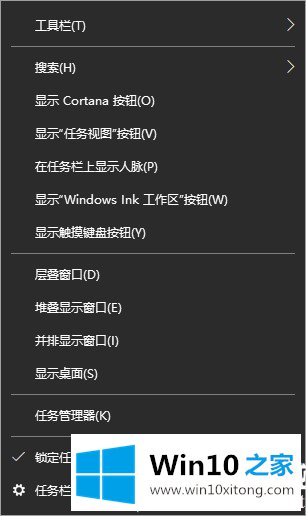
2.将鼠标放在搜索功能上。
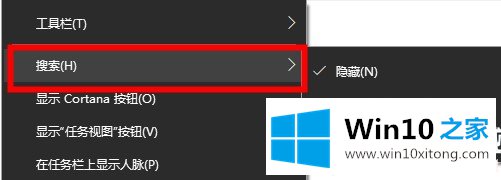
3.从弹出的页面中选择,您可以选择显示搜索框或搜索图标。
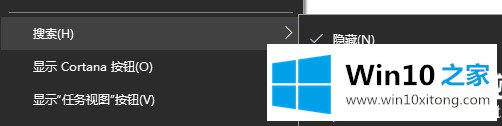
以上是win10 Home自带的win10搜索框打开教程。一目了然好学吗?感谢阅读~
win10搜索框打开解决方法的问题是不是大家根据以上提供的教程就处理好了呢?希望这篇文章对你有所帮助,谢谢大家对本站的支持。